Menguasai Struktur Dokumen: Panduan Lengkap Membuat Daftar Bertingkat (1.1, 1.2, 1.3) di Microsoft Word
Dalam penulisan dokumen formal, ilmiah, proposal bisnis, atau laporan teknis, struktur yang jelas dan mudah dibaca adalah kunci. Salah satu fitur Microsoft Word yang paling powerful namun seringkali kurang dimanfaatkan secara maksimal adalah kemampuan untuk membuat daftar bertingkat, sering disebut juga sebagai "multilevel list" atau daftar multilevel. Format penomoran seperti 1.1, 1.2, 1.3, atau bahkan 1.1.1, 1.1.2, adalah standar untuk menunjukkan hierarki informasi, bab, sub-bab, dan poin-poin yang saling terkait.
Artikel ini akan memandu Anda secara mendalam tentang cara membuat dan mengelola daftar bertingkat di Word, mulai dari dasar hingga teknik profesional yang akan menghemat waktu Anda dan memastikan konsistensi dokumen Anda.
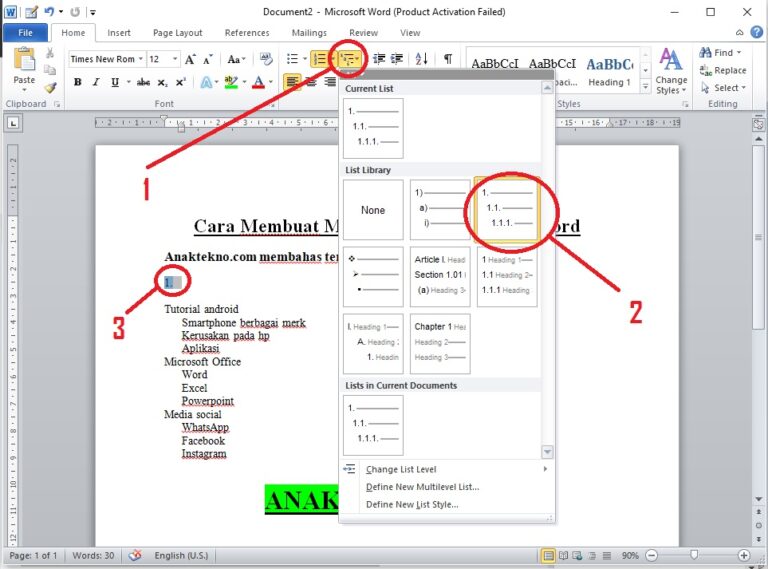
Pendahuluan: Mengapa Daftar Bertingkat Penting?
Bayangkan sebuah dokumen tanpa penomoran yang terstruktur. Pasti sulit untuk melacak poin-poin utama, sub-bagian, dan detail yang relevan. Daftar bertingkat mengatasi masalah ini dengan menyediakan sistem penomoran hierarkis yang:
- Meningkatkan Keterbacaan: Pembaca dapat dengan mudah memahami hubungan antara berbagai bagian informasi.
- Menunjukkan Hierarki: Jelas membedakan antara topik utama (misalnya, Bab 1), sub-topik (misalnya, 1.1), dan detail lebih lanjut (misalnya, 1.1.1).
- Memudahkan Referensi: Sangat mudah untuk merujuk ke bagian tertentu dalam dokumen ("Lihat bagian 2.3.4 untuk detail lebih lanjut").
- Profesionalisme: Dokumen yang terstruktur dengan baik mencerminkan kredibilitas dan perhatian terhadap detail.
- Memungkinkan Fitur Otomatis: Ketika dikonfigurasi dengan benar, daftar bertingkat adalah fondasi untuk pembuatan Daftar Isi (Table of Contents) otomatis, navigasi dokumen yang mudah melalui Navigation Pane, dan banyak lagi.
Meskipun terlihat sederhana, banyak pengguna Word sering menghadapi frustrasi saat penomoran "melompat", tidak berlanjut, atau tidak sesuai harapan. Ini karena mereka mungkin belum memahami cara kerja fitur ini secara optimal, terutama kaitannya dengan "Gaya Judul" (Heading Styles).
Bagian 1: Memahami Konsep Dasar Daftar Bertingkat
Daftar bertingkat terdiri dari beberapa "level" atau tingkatan. Setiap level memiliki format penomoran dan indentasi yang berbeda.
- Level 1: Biasanya penomoran utama (misalnya, 1. Pendahuluan, 2. Isi, 3. Kesimpulan). Ini sering dikaitkan dengan Judul Utama (Heading 1).
- Level 2: Sub-bagian dari Level 1 (misalnya, 1.1 Latar Belakang, 1.2 Rumusan Masalah). Ini sering dikaitkan dengan Sub-Judul (Heading 2).
- Level 3: Sub-bagian dari Level 2 (misalnya, 1.1.1 Sejarah Singkat, 1.1.2 Perkembangan Terkini). Ini sering dikaitkan dengan Sub-Sub-Judul (Heading 3).
- Dan seterusnya hingga sembilan level yang tersedia di Word.
Kapan Anda menggunakan daftar bertingkat? Hampir setiap kali Anda memiliki struktur dokumen yang kompleks, seperti:
- Bab dan sub-bab dalam buku atau tesis.
- Bagian dan sub-bagian dalam laporan teknis.
- Poin-poin utama dengan sub-poin yang lebih detail.
- Daftar pertanyaan dan sub-pertanyaan.
Bagian 2: Langkah-Langkah Dasar Membuat Daftar Bertingkat
Mari kita mulai dengan cara paling sederhana untuk membuat daftar bertingkat. Ini cocok untuk daftar sederhana yang tidak memerlukan integrasi mendalam dengan gaya judul.
-
Memulai Daftar Baru:
- Buka dokumen Word Anda.
- Klik pada tab Beranda (Home) di pita (ribbon) Word.
- Di grup Paragraf (Paragraph), cari tombol Daftar Multilevel (Multilevel List). Tombol ini memiliki ikon seperti beberapa baris teks dengan penomoran bertingkat.
- Klik panah kecil di samping tombol tersebut.
- Pilih salah satu template daftar bertingkat yang sudah ada, misalnya yang dimulai dengan "1 Heading 1, 1.1 Heading 2, 1.1.1 Heading 3". Ini adalah pilihan terbaik untuk dokumen formal karena sudah terhubung dengan gaya judul.
-
Menulis dan Mengatur Level:
- Setelah Anda memilih template, Word akan memulai daftar dengan Level 1 (misalnya, "1."). Ketik teks untuk poin pertama Anda, lalu tekan Enter.
- Secara default, Word akan melanjutkan penomoran di level yang sama (misalnya, "2.").
- Untuk Menurunkan Level (Indentasi ke dalam):
- Tempatkan kursor di awal baris yang ingin Anda turunkan levelnya.
- Tekan tombol Tab pada keyboard Anda. Atau, klik tombol Tingkatkan Inden (Increase Indent) di grup Paragraf (Paragraph) pada tab Beranda (Home).
- Penomoran akan berubah sesuai level berikutnya (misalnya, dari "2." menjadi "1.1" jika Anda sebelumnya di "1.").
- Untuk Meningkatkan Level (Indentasi ke luar):
- Tempatkan kursor di awal baris yang ingin Anda naikkan levelnya.
- Tekan tombol Shift + Tab pada keyboard Anda. Atau, klik tombol Turunkan Inden (Decrease Indent) di grup Paragraf (Paragraph).
- Penomoran akan berubah sesuai level sebelumnya (misalnya, dari "1.1" menjadi "2.").
-
Memulai Ulang Penomoran:
- Terkadang Anda ingin memulai kembali penomoran Level 1 dari "1" lagi, misalnya, setelah bagian atau bab yang tidak termasuk dalam penomoran utama.
- Klik kanan pada nomor daftar yang ingin Anda mulai ulang.
- Pilih Mulai Ulang dari 1 (Restart at 1).
- Jika Anda ingin penomoran melanjutkan dari poin sebelumnya di level yang sama, pilih Lanjutkan Penomoran (Continue Numbering).
Bagian 3: Teknik Profesional: Mengaitkan Daftar Bertingkat dengan Gaya Judul (Heading Styles)
Ini adalah teknik paling penting dan paling direkomendasikan untuk membuat daftar bertingkat di dokumen panjang atau formal. Mengaitkan daftar bertingkat dengan gaya judul (Heading 1, Heading 2, Heading 3, dst.) menawarkan beberapa keuntungan signifikan:
- Konsistensi Otomatis: Setiap kali Anda menerapkan Gaya Judul ke teks, penomoran akan secara otomatis diterapkan dan diatur dengan benar.
- Daftar Isi Otomatis: Ini adalah prasyarat untuk membuat Daftar Isi yang diperbarui secara otomatis.
- Panel Navigasi: Memungkinkan Anda menavigasi dokumen dengan cepat menggunakan Panel Navigasi (Navigation Pane) yang menampilkan struktur bab dan sub-bab.
- Manajemen Dokumen: Mempermudah restrukturisasi dokumen; jika Anda memindahkan bagian, penomoran akan otomatis menyesuaikan.
Langkah-langkah Mengaitkan Daftar Bertingkat dengan Gaya
-
Mulai dari Nol (atau Sesuaikan yang Ada):
- Klik pada tab Beranda (Home).
- Di grup Paragraf (Paragraph), klik panah kecil di samping tombol Daftar Multilevel (Multilevel List).
- Pilih Definisikan Daftar Multilevel Baru (Define New Multilevel List…).
-
Jendela "Definisikan Daftar Multilevel Baru":
- Jendela ini mungkin terlihat rumit pada awalnya, tetapi kuncinya ada pada beberapa opsi.
- Klik tombol Lainnya (More>>) di kiri bawah untuk menampilkan semua opsi.
-
Mengonfigurasi Setiap Level:
Anda harus mengonfigurasi setiap level secara terpisah:-
Pilih Level (Select level to modify): Di sisi kiri jendela, klik 1 untuk mengonfigurasi Level 1.
-
Kaitkan dengan Gaya (Link level to style): Di bagian kanan, temukan opsi Kaitkan level dengan gaya (Link level to style) dan pilih Judul 1 (Heading 1) dari daftar drop-down. Ini adalah langkah krusial.
-
Format Penomoran (Enter formatting for number): Di kotak teks ini, ketik format yang Anda inginkan. Untuk Level 1, biasanya hanya
1.atauBab 1.. Pastikan angka penomoran otomatis ada di awal (biasanya sudah ada, misal1.atauBablalu1.). Anda bisa menambahkan kata "Bab" atau "Bagian" di sini. -
Gaya Penomoran (Number style for this level): Pilih jenis penomoran (misalnya, angka Arab: 1, 2, 3; huruf: a, b, c; Romawi: I, II, III). Untuk 1.1, 1.2, Anda akan tetap menggunakan angka.
-
Mulai Ulang Nomor Setelah (Restart list after): Untuk Level 1, biasanya tidak perlu diatur karena ini adalah level teratas.
-
Indentasi: Sesuaikan pengaturan indentasi (
Number position,Text indent,Follow number with) di bagian bawah untuk mengatur seberapa jauh nomor dan teks akan diinden. Umumnya,Aligned atdanText indent atdiatur sama.Follow number withbiasanyaTab characteratauSpace. -
Ulangi untuk Level 2:
- Di sisi kiri, klik 2.
- Kaitkan level dengan gaya (Link level to style): Pilih Judul 2 (Heading 2).
- Sertakan nomor level dari (Include level number from): Ini adalah bagian terpenting untuk penomoran seperti 1.1.
- Klik drop-down Sertakan nomor level dari (Include level number from) dan pilih Level 1. Ini akan menyisipkan nomor dari level sebelumnya.
- Ketik tanda titik
.setelah nomor Level 1 di kotak Format penomoran untuk nomor (Enter formatting for number). - Kemudian, pastikan angka penomoran Level 2 otomatis ada setelah titik (misalnya, akan terlihat seperti
1.1). - Gaya penomoran untuk level ini (Number style for this level): Pilih
1, 2, 3....
- Mulai ulang daftar setelah (Restart list after): Pilih Level 1. Ini memastikan bahwa setiap kali Level 1 baru dimulai (misalnya, dari Bab 1 ke Bab 2), penomoran Level 2 akan direset (misalnya, dari 1.x ke 2.1).
- Sesuaikan indentasi sesuai kebutuhan.
-
Ulangi untuk Level 3 (dan seterusnya):
- Di sisi kiri, klik 3.
- Kaitkan level dengan gaya (Link level to style): Pilih Judul 3 (Heading 3).
- Sertakan nomor level dari (Include level number from): Pilih Level 1, lalu ketik
.(titik). Kemudian pilih Level 2, lalu ketik.(titik). Pastikan angka penomoran Level 3 otomatis ada setelah titik kedua (misalnya, akan terlihat seperti1.1.1). - Gaya penomoran untuk level ini (Number style for this level): Pilih
1, 2, 3.... - Mulai ulang daftar setelah (Restart list after): Pilih Level 2.
- Sesuaikan indentasi.
-
-
Selesai: Setelah Anda mengonfigurasi semua level yang Anda butuhkan (biasanya hingga Level 3 atau 4 sudah cukup untuk sebagian besar dokumen), klik OK.
Cara Menggunakan Setelah Konfigurasi:
Sekarang, alih-alih menggunakan tombol indentasi, Anda cukup menerapkan gaya judul ke teks Anda:
- Untuk judul bab utama: Pilih teks, lalu klik Judul 1 (Heading 1) di grup Gaya (Styles) pada tab Beranda (Home).
- Untuk sub-bab: Pilih teks, lalu klik Judul 2 (Heading 2).
- Untuk sub-sub-bab: Pilih teks, lalu klik Judul 3 (Heading 3).
Word akan secara otomatis menerapkan penomoran yang benar sesuai dengan konfigurasi daftar multilevel yang Anda buat.
Bagian 4: Kustomisasi Lanjutan dan Pemecahan Masalah
Kustomisasi Lanjutan:
- Mengubah Gaya Penomoran: Di jendela "Definisikan Daftar Multilevel Baru", Anda bisa memilih gaya penomoran yang berbeda untuk setiap level (misalnya, angka, huruf besar/kecil, Romawi besar/kecil).
- Menyesuaikan Indentasi: Gunakan opsi
Aligned at,Text indent at, danFollow number withuntuk mengatur presisi posisi nomor dan teks. Anda bisa mengatur nomor rata kiri, kanan, atau tengah, dan menentukan jarak antara nomor dan teks. - Penomoran Gaya Legal (Legal Style Numbering): Opsi ini (biasanya di bagian bawah jendela
Define New Multilevel List) akan membuat semua angka dalam daftar menjadi hitam tebal dan menghilangkan titik setelah nomor terakhir (misalnya, 1.1.1 bukan 1.1.1.). Ini sering digunakan dalam dokumen hukum atau teknis.
Pemecahan Masalah Umum:
-
Penomoran Tidak Berlanjut atau Dimulai Ulang dengan Angka yang Salah:
- Penyebab: Anda mungkin secara tidak sengaja memulai daftar baru, atau pengaturan "Mulai ulang daftar setelah" tidak benar.
- Solusi: Klik kanan pada nomor yang bermasalah. Pilih Lanjutkan Penomoran (Continue Numbering). Jika itu tidak berhasil, periksa kembali pengaturan "Definisikan Daftar Multilevel Baru" Anda, terutama opsi "Mulai ulang daftar setelah" untuk setiap level. Pastikan Anda hanya memiliki satu definisi daftar multilevel yang aktif di dokumen.
-
Penomoran "Melompat" atau Terlihat Aneh:
- Penyebab: Mungkin ada pemformatan langsung (direct formatting) yang menimpa gaya, atau definisi daftar multilevel Anda tidak konsisten.
- Solusi: Coba hapus pemformatan dengan memilih teks dan menekan Ctrl+Spacebar atau klik tombol Hapus Semua Pemformatan (Clear All Formatting) di grup Font pada tab Beranda. Kemudian, terapkan kembali gaya judul yang benar. Jika masalah berlanjut, periksa kembali definisi daftar multilevel Anda.
-
Tidak Bisa Menghubungkan ke Gaya
- Penyebab: Anda mungkin mencoba mengaitkan dengan gaya yang bukan gaya judul bawaan Word, atau ada konflik internal.
- Solusi: Pastikan Anda memilih gaya seperti "Judul 1", "Judul 2", dll., yang merupakan gaya bawaan Word. Jika Anda membuat gaya kustom, pastikan gaya tersebut didasarkan pada gaya judul standar.
-
Daftar Isi Tidak Muncul dengan Benar:
- Penyebab: Daftar multilevel tidak terhubung dengan benar ke gaya judul, atau ada pemformatan manual yang mengganggu.
- Solusi: Pastikan semua judul dalam dokumen Anda menggunakan gaya judul (Heading 1, Heading 2, dll.) yang telah Anda kaitkan dengan daftar multilevel. Perbarui Daftar Isi dengan mengklik kanan pada Daftar Isi dan memilih Perbarui Bidang (Update Field), lalu pilih Perbarui seluruh tabel (Update entire table).
Bagian 5: Manfaat Jangka Panjang dari Penggunaan Daftar Bertingkat yang Terstruktur
Menginvestasikan waktu di awal untuk mengatur daftar bertingkat Anda dengan benar akan memberikan dividen besar dalam jangka panjang:
-
Daftar Isi Otomatis (Table of Contents – TOC):
- Setelah semua judul Anda diformat dengan gaya judul yang terhubung ke daftar multilevel, Anda bisa membuat TOC hanya dengan beberapa klik.
- Buka tab Referensi (References), klik Daftar Isi (Table of Contents), dan pilih salah satu gaya otomatis.
- Setiap kali Anda mengubah judul atau menambahkan bagian baru, cukup klik kanan pada TOC dan pilih Perbarui Bidang (Update Field).
-
Panel Navigasi (Navigation Pane):
- Aktifkan Panel Navigasi dengan pergi ke tab Tampilan (View) dan centang kotak Panel Navigasi (Navigation Pane) di grup Tampilkan (Show).
- Anda akan melihat struktur dokumen Anda berdasarkan gaya judul yang Anda gunakan. Ini memungkinkan Anda melompat antar bagian dengan cepat dan bahkan memindahkan seluruh bagian dokumen hanya dengan menyeret judul di panel navigasi.
-
Konsistensi Dokumen:
- Seluruh dokumen Anda akan memiliki tampilan yang seragam dan profesional, tanpa perlu penyesuaian manual yang memakan waktu. Ini sangat penting untuk dokumen tim atau proyek besar.
-
Kolaborasi yang Lebih Mudah:
- Ketika beberapa orang mengerjakan satu dokumen, struktur yang jelas dengan penomoran otomatis meminimalkan kesalahan dan memastikan semua orang berada di halaman yang sama.
Kesimpulan
Membuat daftar bertingkat seperti 1.1, 1.2, 1.3 di Microsoft Word bukan hanya tentang membuat penomoran yang rapi; ini adalah tentang membangun fondasi yang kokoh untuk dokumen yang terstruktur, mudah dibaca, dan profesional. Dengan memahami dan memanfaatkan fitur "Definisikan Daftar Multilevel Baru" dan mengaitkannya dengan "Gaya Judul", Anda akan menguasai salah satu aspek paling kuat dari pemrosesan kata.
Meskipun mungkin terasa sedikit rumit di awal, latihan akan membuat Anda mahir. Luangkan waktu untuk bereksperimen dengan berbagai pengaturan dan lihat bagaimana dokumen Anda berubah menjadi mahasiwa atau profesional yang terorganisir. Kemampuan ini akan menjadi aset berharga dalam setiap proyek penulisan Anda. Selamat mencoba!






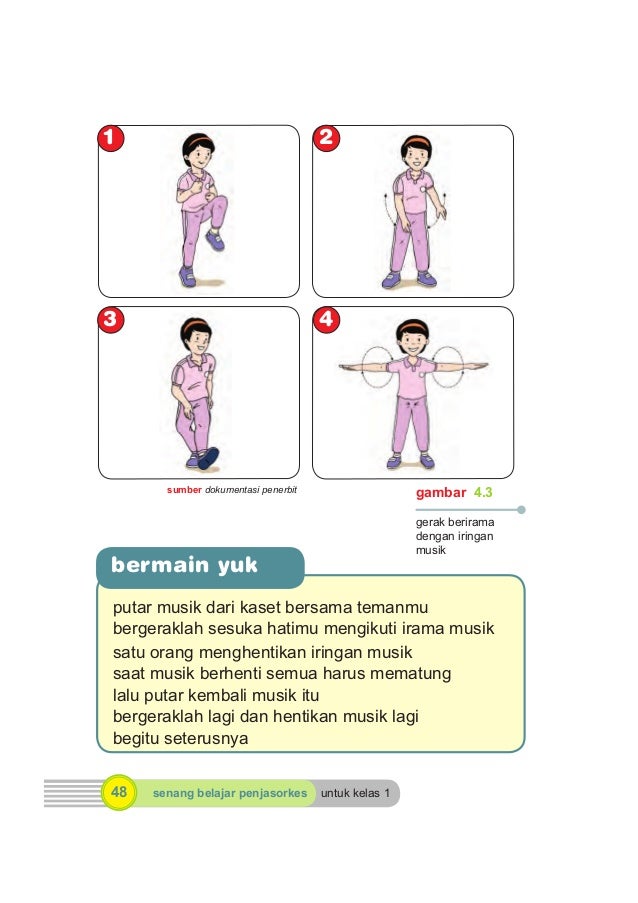

Leave a Reply